Como converter PDF em Word | Guia Prático
Por Fabrício Calixto | Editado por Douglas Ciriaco | 01 de Dezembro de 2023 às 17h25
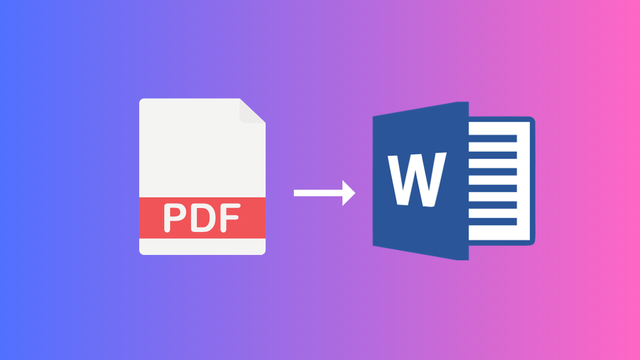
Existem diferentes maneiras de converter PDF em Word (DOC e DOCX) sem precisar pagar nada por isso. Essa mudança é recomendada para quem deseja editar o conteúdo de um PDF sem precisar refazê-lo do zero, o que pode quebrar um galho em tarefas acadêmicas ou documentos do trabalho, por exemplo.
No PC, você pode usar o recurso nativo do Microsoft Word para alterar as extensões: é só abrir o arquivo PDF que a ferramenta faz a conversão de forma automática e ainda otimiza o conteúdo para edição. Depois disso é só salvar o documento no formato Word de sua preferência. Caso você não tenha o software instalado, é preciso recorrer a outros métodos.
Como transformar PDF em Word
Veja a seguir três soluções práticas para converter seus arquivos PDF em Word através de ferramentas compatíveis com computadores, tablets e celulares.
No site iLovePDF
O iLovePDF é uma plataforma online que oferece inúmeras formas de converter arquivos em diversos formatos — incluindo PDF para Word. Veja abaixo o passo a passo para transformar a extensão do seu documento:
- Acesse o iLovePDF (ilovepdf.com);
- Selecione a opção "Selecionar arquivo PDF";
- Faça o upload do arquivo desejado;
- Selecione "Converter para WORD";
- Selecione a opção “Aplicar ROC”;
- Escolha a opção "Baixe o WORD".
O site vai além das conversões e permite realizar edições variadas, como editar, juntar, dividir um arquivo. Confira um guia completo ensinando a usar o iLovePDF.
No Android
Quem quiser converter PDF em Word no Android pode baixar o aplicativo SmallPDF, que permite realizar essa tarefa em poucos toques e não cobra nada por isso. Confira as instruções abaixo:
- Baixe o SmallPDF (Android);
- Toque em “Converter PDF” e “Adicionar Arquivos”;
- Selecione o arquivo desejado e toque em “Avançar”;
- Toque em “Converter de PDF para Word”;
- Toque no ícone de três pontos do documento convertido;
- Selecione uma opção para baixar ou compartilhar o arquivo.
Além de transformar o arquivo em Word, o SmallPDF oferece um atalho para fazer o caminho inverso: transformar Word em PDF.
No iOS
Se você tem um iPhone ou iPad, pode baixar a versão em app da plataforma iLovePDF para transformar PDF em Word gratuitamente. Além disso, a ferramenta dispensa cadastro — o que torna tudo mais prático na hora de alterar as extensão do documento.
Veja como usar o iLovePDF para iOS:
- Baixe o iLovePDF (iOS);
- Toque em “Ferramentas”, na barra inferior;
- Selecione a opção “PDF para Word”;
- Escolha o arquivo desejado e toque em “PDF para Word”;
- Toque em “Ir para os arquivos” e no ícone de três pontos do arquivo convertido;
- Selecione um meio para baixar ou compartilhar o documento.
Se estiver pensando em converter seus arquivos para outros formatos, é bom saber que o iLovePDF também conta com ferramentas para converter um PDF em Excel e PowerPoint, além de extrair texto de um documento.